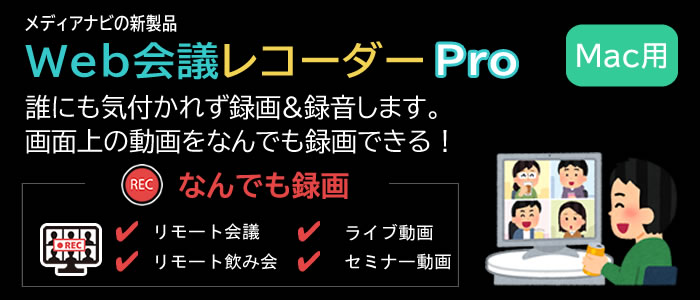
様々なWeb会議や生ライブ配信などを簡単に録画!
「Web会議レコーダー Pro」は、Web会議やオンラインセミナーなどのビジネス用途はもちろん、オンライン講義やリモートレッスン、ライブ映像配信やゲームの録画など、プライベートでも活躍する高機能な画面録画・録音ソフトです。
Web会議や商談、うっかり聞き逃しを防ごう!ワンクリックで即録画!
Zoomなどを使ったミーティングやセミナーに参加して、ついうっかり聞き逃してしまったりしたことはありませんか?
また自分自身が発表者の場合、会話に専念してメモを取り損ねたりしていませんか?録画ボタン(REC)を押すだけで、すぐに録画を開始できるので、誰でも気軽に簡単に会議を録画できます。
どんなWeb会議システムを使用していても録画OK!
「パソコン上で録画をするので、商談相手によって使用するシステムが異なっても、いつも同じ手順で録画できて安心です。
各種会議システムでの録画に対応しています。
このソフトウェアの特長
だれでも利用可能!録画していることも相手に伝わりません
会議アプリ自体にも録画機能が搭載されているものがありますが、通常、録画する権限はホスト(主催者)のみに限定されます。
「Web会議レコーダー Pro」は、ご自身のパソコン上で録画をするので、ホストへの利用許可を求めることなく利用できます。
また、会議中に参加者の画面に録画マークが点灯していると、会議に集中できなかったり、意見が出づらくなることがあるかと思います。
「Web会議レコーダー Pro」で録画・録音をすれば、相手には録画している旨の通知もされませんので、活発なディスカッションができ、ご自身のメモがわりとして安心してご利用いただけます。
相手の声も自分の声もクリアに録音
「Web会議レコーダー Pro」は会議アプリの画面や音声、自身のウェブカメラとマイク入力をすべて同時に録画・録音します。
一般的な画面録画ソフトの場合、Web会議アプリの画面とスピーカーから出てくる相手の音声しか録画・録音できないので、自分自身の声が録音されていなかったりし、会議の録画としては適切ではありません。
「Web会議レコーダー Pro」は会議録画にも安心して利用できるツールです。
音声のみを録音するボイスレコーダー機能も搭載
「映像は不要、音声のみ録音をしたい」という場合も「Web会議レコーダー Pro」が大活躍。
「録音」モードにして「REC」ボタンを押すだけ。音声通話のみの会議の記録や、プライバシーに配慮する必要がある時、マシンの処理をできるだけ抑えたい時に有効です。
音声録音機能も、システムサウンドとマイクを同時に録音しますので、ヘッドセットをしながら録音ができますし、また音声もクリアです。
録画し忘れ、停止し忘れを防止する「録画タスク」
「タスクスケジューラー」機能を使えば、指定した日時に自動的に録画を開始します。
毎日決まった時間にパソコンの画面を録画したい時や、大事なWeb会議を忘れずに録画したい時に設定しましょう。
録画データはクラウド共有!
録画したデータは、指定した出力形式で任意のフォルダに即座に保存。変換されるのを待つ必要はありません。
録画データは各種クラウドサービスにアップロードして共有しましょう。YouTube、Vimeo、Google Drive、Dropbox、FTPの連携機能を搭載しています。
YouTube、FTPは、事前にアカウント情報を入力しておくことでワンクリックで本製品から直接アップロードすることが可能です。
画面を見たまま聞いたまま録画、録音、編集できる。簡単使いやすいインターフェイス
ミーティングの録画に
Web会議の録画に最適です。会議アプリの画面とWebカメラの映像を同時に録画することができ、音声もクリアに録音できます。
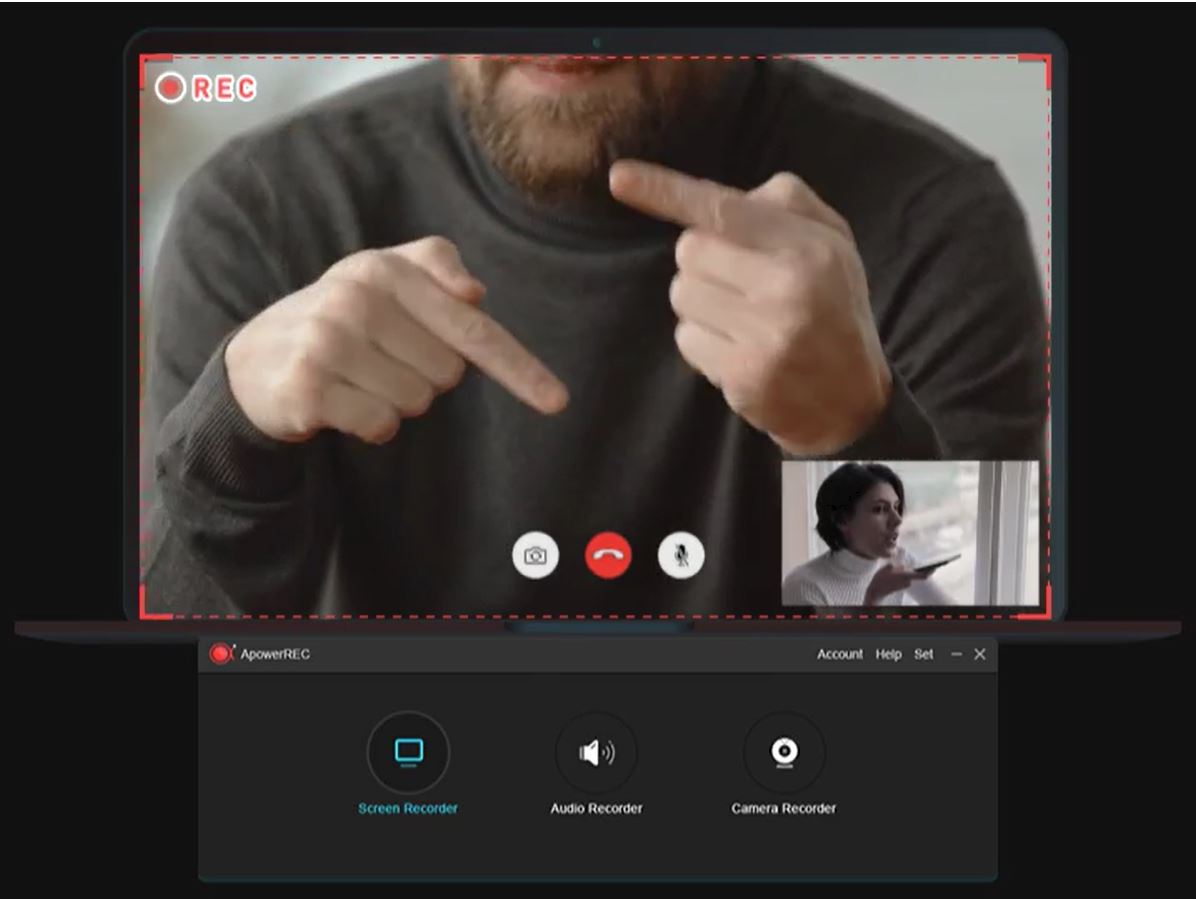
画像をクリックすると別画面で動画の詳細をご覧いただけます。
ライブ動画やセミナー動画の録画に
映像を音声付きで録画できます。ライブ映像や保存のできない動画を簡単に録画できます。アプリ録画モードを使えば画面がバックグラウンドに隠れてしまっても録画可能です。
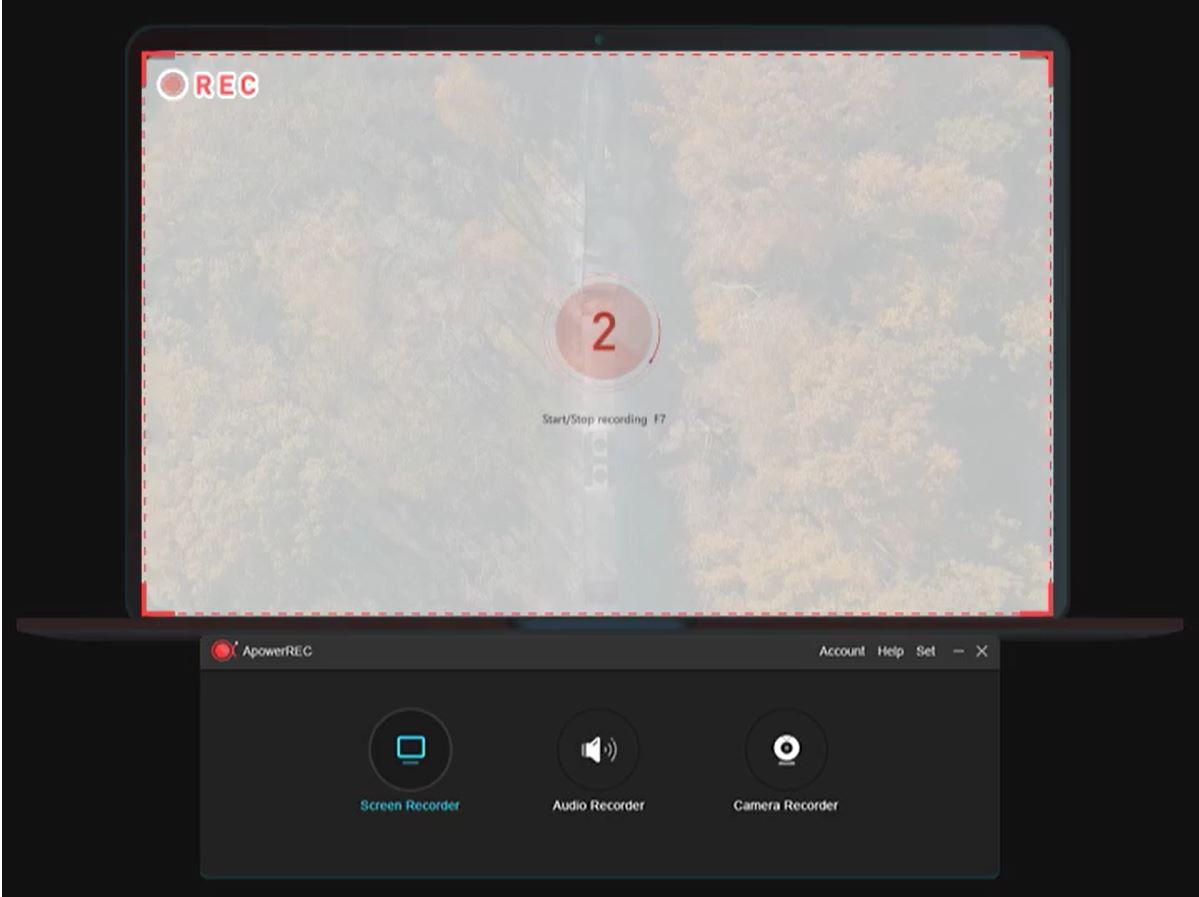
画像をクリックすると別画面で動画の詳細をご覧いただけます。
注釈を入れながらのオンライン講義や動画の編集も
画面上に直接テキストや線、矢印などの注釈を入れたり、簡単な動画編集もできます。オンライン経由で人に説明をする際、とても便利です。
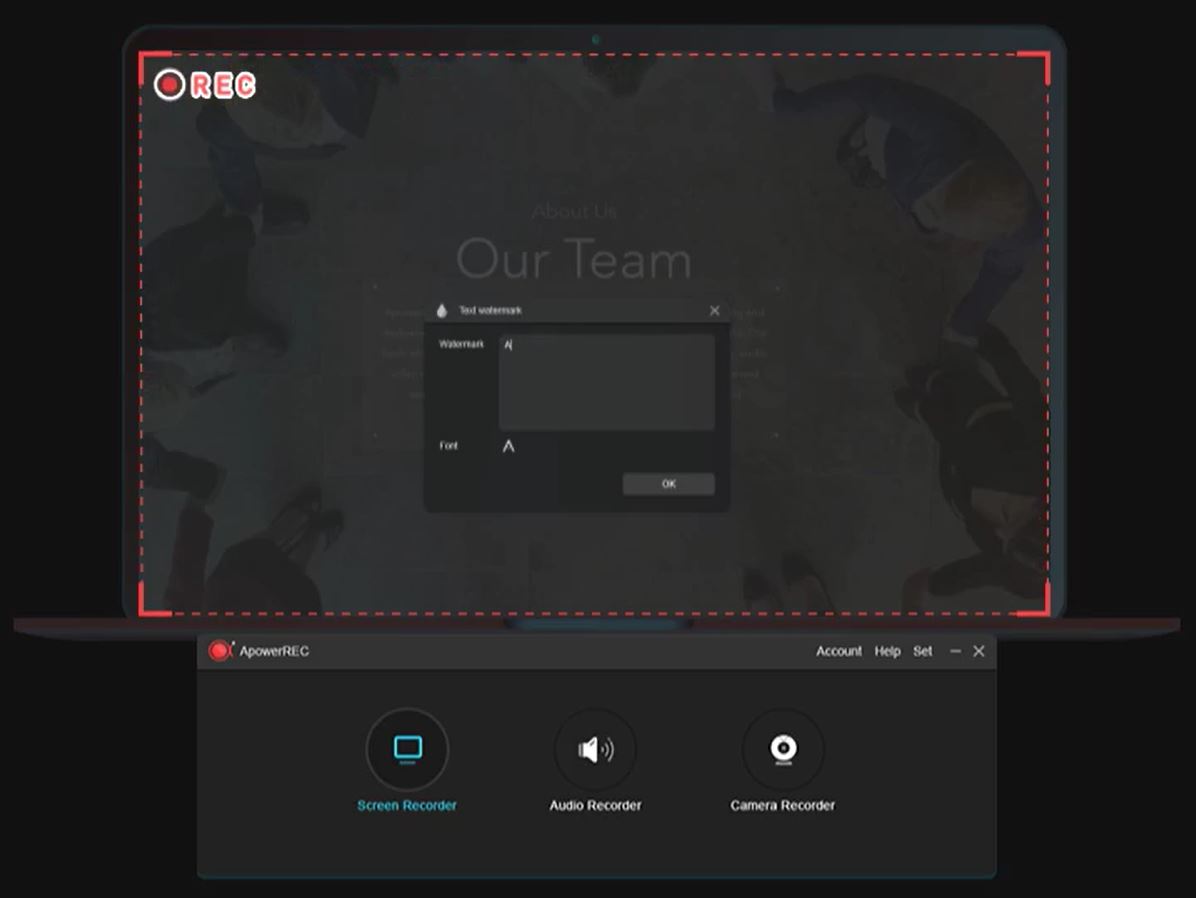
画像をクリックすると別画面で動画の詳細をご覧いただけます。
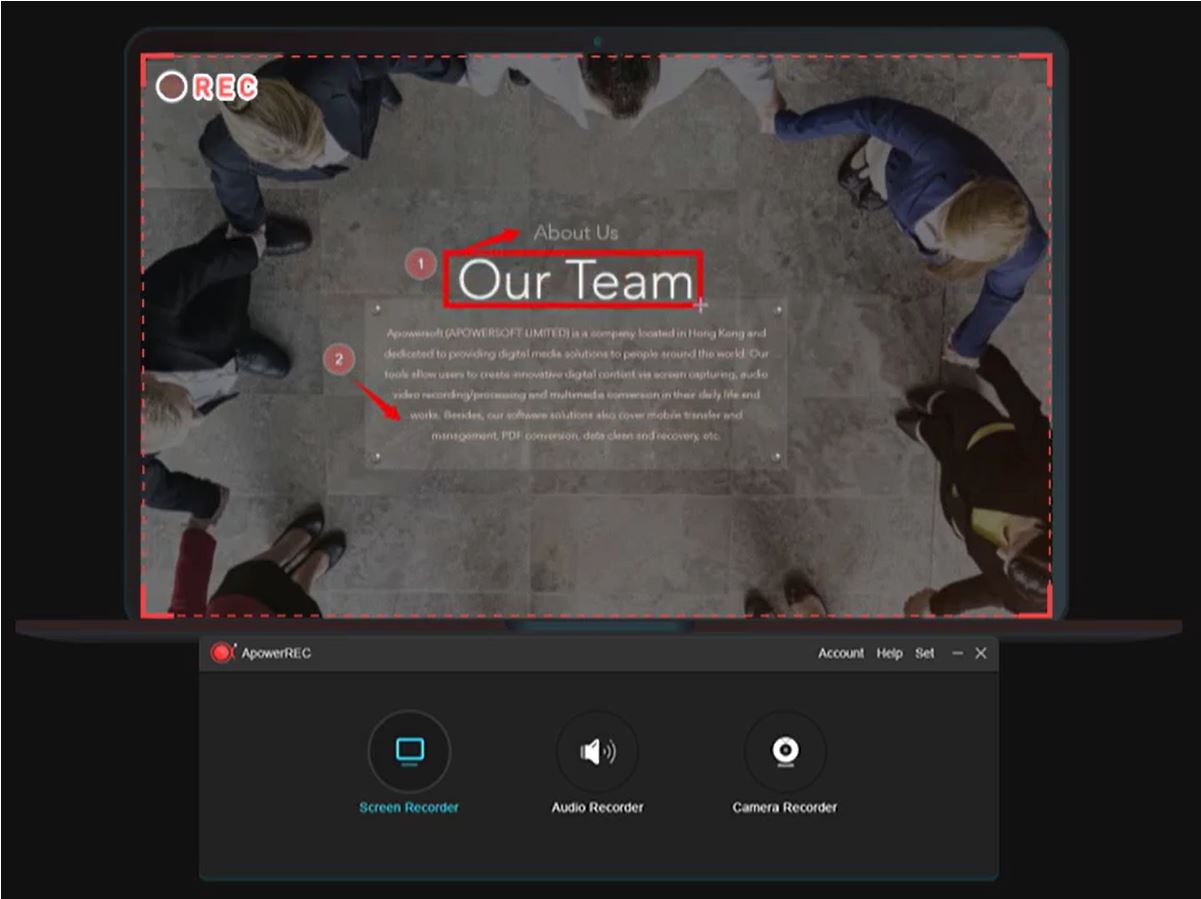
画像をクリックすると別画面で動画の詳細をご覧いただけます。
スマート録画機能
予約録画
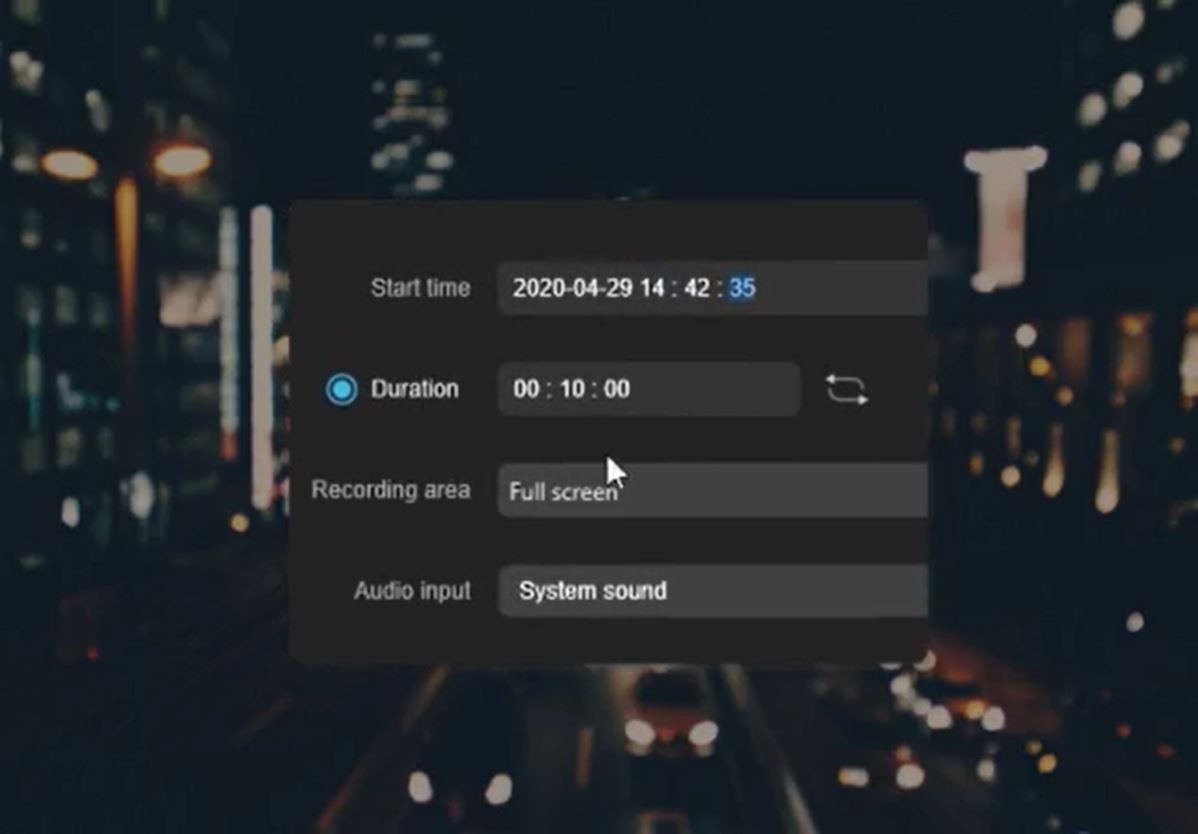
画像をクリックすると別画面で動画の詳細をご覧いただけます。
録画開始と終了の時刻を設定すれば、自動的にPC画面/Webカメラ映像を録画できます。
まだまだあります
・ホットキーで素早く録画
・フローティングツールバーの非表示設定(録画用コントローラーを画面に出さない)
・録画時のマウス表示/非表示設定
・録画ファイルの自動保存先の変更(クラウドや容量の大きな外付けドライブへの保存も可能)
・指定した時間に自動録画停止
・指定した時間もしくは容量で録画データを自動分割
・ホワイトボード機能でチュートリアル動画作成、画面共有時の説明が簡単にできる
|
